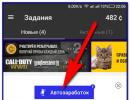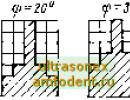So erstellen Sie eine externe Verarbeitung 1s. So erstellen Sie eine externe Verarbeitung für eine typische Konfiguration
Extern 1C-Verarbeitung und Berichte sind Verarbeitungen und Berichte, die nicht Teil der Anwendungslösung sind und in separaten Dateien gespeichert werden. Ihr Hauptvorteil besteht darin, dass eine solche Verarbeitung und Berichterstattung in verschiedenen Anwendungslösungen verwendet werden kann, ohne dass die Struktur der Lösungen selbst geändert werden muss. Ein wichtiger Vorteil externer Berichte und Verarbeitung ist die Möglichkeit, sie während der Ausführung von 1C Enterprise zu entwerfen und zu debuggen, ohne jedes Mal die Konfiguration der Anwendungslösung zu speichern.
Im 1C Enterprise-Modus extern 1C-Verarbeitung kann zur Ausführung gestartet werden, indem es wie jede andere auf der Festplatte gespeicherte Datei geöffnet wird. Eine solche Verarbeitung funktioniert genauso, als ob sie Teil einer Anwendungslösung wären.
Jede in der Konfiguration vorhandene Verarbeitung kann in eine externe Verarbeitung umgewandelt werden und umgekehrt. neben externe Verarbeitung 1C können als neue Objekte zur Struktur der Anwendungslösung hinzugefügt werden.
Für den Einsatz externe Verarbeitung 1C Wenn Sie mit dem 1C Enterprise-System arbeiten, müssen Sie es auf die gleiche Weise wie im Konfigurator öffnen. Es ist jedoch zu beachten, dass im 1C Enterprise-System die externe Verarbeitung nur zur Nutzung geöffnet ist, das heißt, der Benutzer kann sie nicht bearbeiten.
Die Zusammenstellung des externen Verarbeitungsmoduls erfolgt beim Öffnen der externen Verarbeitung. Daher müssen Sie nach der Bearbeitung der externen Verarbeitung im Konfigurator und dem Speichern diese Verarbeitung im 1C Enterprise-System erneut öffnen.
Bearbeitung externe Verarbeitung 1C erfolgt im Konfigurator. Um eine vorhandene externe Verarbeitung zu öffnen, wählen Sie Datei – Öffnen. Wählen Sie im auf dem Bildschirm angezeigten Standarddialog den Dateityp „Externe Verarbeitung“ aus und geben Sie den Namen der zu öffnenden externen Verarbeitungsdatei an. Wenn Sie die Fremdbearbeitung im Konfigurator öffnen, öffnet sich automatisch der Objektbearbeitungsdialog. Im Gegensatz zu anderen Konfigurationsobjekten ist das Debuggen möglich externe Verarbeitung 1C ohne Neustart von 1C Enterprise durchgeführt werden.
Vorteile externe Verarbeitung 1C: Das Speichern der externen Verarbeitung und das Öffnen im Unternehmen auf derselben Konfiguration und demselben Computer dauert immer ein paar Sekunden. Einige Programmfunktionen können auf eine externe Verarbeitung übertragen werden. Wenn diese Teile geändert werden, ist es nicht erforderlich, die gesamte Konfiguration zu senden. Es reicht aus, die Verarbeitung zu ändern und an den Benutzer zu senden. Um einen Fehler in einer Datenbank mit vielen Benutzern zu korrigieren, können Sie den Bericht als externe Verarbeitung speichern, die erforderlichen Änderungen daran vornehmen und ihn den Benutzern zur Verfügung stellen und dann langsam und zu einem geeigneten Zeitpunkt eine externe Verarbeitung einfügen den falschen Bericht ersetzen; Viele Programmierer verteilen ihre neuen Lösungen, die für einige Standardkonfigurationen implementiert sind, ohne die gesamte Datenbank zu kopieren.
Nachteile der externen Verarbeitung 1C: Mit der externen Verarbeitung können Sie kein neues Dokument oder Nachschlagewerk erstellen; Alles, was nicht die Struktur der Datenbank betrifft, kann durch Verarbeitung erledigt werden.
Um eine externe Verarbeitung zu erstellen, müssen Sie zum Konfigurator gehen und im Konfigurationsbaum den Vorgangsbericht nach Datum suchen. Wählen Sie dann im Kontextmenü Als externe Verarbeitung speichern und geben Sie den Speicherort an, an dem es gespeichert werden soll.
Für die Arbeit mit Fremdbearbeitung (und eine Fremddruckform ist auch eine Fremdbearbeitung) gibt es ein Objekt Externe Verarbeitung.
Betrachten wir zwei mögliche Fälle:
Die externe Verarbeitung wird getrennt von der Infobase auf der Festplatte gespeichert
Um die externe Verarbeitung in 1C programmgesteuert zu öffnen, müssen Sie die Adresse ihrer Datei kennen. Wenn Sie es wissen, können Sie entweder ein Verarbeitungsformular öffnen oder ein Verarbeitungsobjekt dazu bringen, weitere Aktionen damit durchzuführen (z. B. um Exportfunktionen aus einem Objektmodul aufzurufen).
Öffnen eines externen Bearbeitungsformulars
Um ein externes Verarbeitungsformular in 1C programmgesteuert zu öffnen, verwenden Sie die Funktion GetForm() Objekt Externe Verarbeitung. Die Funktion verfügt über mehrere Parameter. Betrachten Sie ein einfaches Öffnen des Hauptverarbeitungsformulars:
Form = ExternalProcesses. GetForm(FileAddress) ;
Bilden. Offen();
Um ein geringfügiges externes Verarbeitungsformular zu öffnen, müssen Sie dessen Namen angeben.
//Die Variable FileAddress enthält den vollständigen Pfad zur externen Verarbeitungsdatei
Form = ExternalProcesses. GetForm(FileAddress, „MinorForm“)
;
Bilden. Offen();
Externe Verarbeitung als Objekt öffnen
Um eine externe Verarbeitung als Objekt zu erhalten, wird eine Funktion verwendet Erstellen() Objekt Externe Verarbeitung.
//Die Variable FileAddress enthält den vollständigen Pfad zur externen Verarbeitungsdatei
ProcessingObject = ExternalProcessing. Create(FileAddress) ;
Standardmäßig wird die gesamte Verarbeitung im abgesicherten Modus geöffnet. Um es zu deaktivieren, verwenden Sie die folgenden Optionen:
//Die Variable FileAddress enthält den vollständigen Pfad zur externen Verarbeitungsdatei
Externe Bearbeitungs- oder Druckform in der Infobase gespeichert
In vielen Konfigurationen ist es möglich, externe gedruckte Formulare und deren Bearbeitung direkt in der Infobase zu speichern. Hierzu dient das Nachschlagewerk. Externe Verarbeitung. Die externe Verarbeitung selbst wird als Binärdaten oder in Attributen gespeichert StorageExternalProcessing, oder im tabellarischen Bereich Zugehörigkeit in den Requisiten StorageExternalProcessing.
Um die externe Verarbeitung zu öffnen, benötigen Sie:
- Holen Sie es aus dem Lager.
- Speichern Sie die verarbeitete Datei auf der Festplatte.
- Öffnen Sie ein Formular oder rufen Sie ein Verarbeitungsobjekt ab.
- Wenn es sich um ein externes gedrucktes Formular handelt, können wir die Standarddetails ausfüllen Objektreferenz und rufen Sie die Exportfunktion auf Siegel.
//Die Variable RefLink enthält einen Link zum Verzeichniselement ExternalProcessings
DvData = RefLink. Externer Verarbeitungsspeicher. Erhalten() ;
FileAddress = GetTemporaryFileName() ;
DvData. Write(FileAddress) ;
ProcessingObject = ExternalProcessing. Create(FileAddress, False) ;
Wenn während einer Beratung die Notwendigkeit entsteht, ein komplexes Problem zu lösen, schlage ich meinen Kunden oft vor, es in das 1C-Programm umzusetzen, indem ich eines davon verwende externe Verarbeitung, oder externe Druckplatte. Und ich stelle oft fest, dass die Leute mit dieser Möglichkeit von Programmen auf der 1C Enterprise 8-Plattform einfach nicht vertraut sind. Manchmal beschimpfen sie mich sogar, weil sie glauben, dass die Entwicklung und Implementierung einer solchen Verarbeitung als Teil ihrer Konfiguration dazu führen wird Unfähigkeit, das Programm automatisch zu aktualisieren. Dass Sie viel Geld bezahlen müssen, um das Programm zu aktualisieren.
Um solche Fragen zu klären und darüber zu sprechen, welche nützlichen Möglichkeiten die externe Verarbeitung und externe Druckformen bieten, habe ich beschlossen, diesen Artikel zu schreiben. In diesem Artikel werde ich nicht auf die technische Seite des Veingehen. Dies wird höchstwahrscheinlich in einer anderen Veröffentlichung besprochen. Hier werde ich versuchen, das Wesentliche des Mechanismus zu erklären und konkrete Beispiele für Fälle zu nennen, in denen externe Verarbeitung und Druckformen für den Benutzer von Nutzen sein können.
In dem Artikel werden die folgenden Optionen für zusätzliche extern anschließbare Objekte erläutert:
- Zusätzliche externe Bearbeitung tabellarischer Teile;
- Zusätzliche externe Druckformen;
- Zusätzliche externe Berichte;
- Zusätzliche externe Verarbeitung.
Was sind zusätzliche externe Bearbeitungen, Berichte und gedruckte Formulare?
✅
✅
✅
Zunächst möchte ich allgemein darüber sprechen Was sind diese externen Verarbeitungen, Berichte und gedruckten Formulare?. Wenn Sie mit einer Standardkonfiguration arbeiten, sei es 1C ZUP oder 1C Enterprise Accounting oder eine andere Konfiguration, besteht häufig ein Bedarf an Funktionen, die von 1C-Entwicklern nicht bereitgestellt werden. Beispielsweise benötigen Sie möglicherweise gedrucktes Formular, die nicht reguliert ist, sondern für den internen Bedarf der Organisation verwendet wird. Oder in einer bestimmten Weise erforderlich Prozess (verändern, anpassen) Daten, die in der Datenbank verfügbar sind. Zum Beispiel das Ändern bestimmter Details in Dokumenten für den erforderlichen Zeitraum, was bei großen Informationsmengen umständlich manuell durchzuführen ist.
In diesem Fall gibt es zwei Möglichkeiten. Erste, wir können die Konfiguration selbst, das Programm selbst, ändern. Danach wird es nicht mehr typisch sein und es wird nicht mehr möglich sein, es mit den eher einfachen Methoden, über die ich geschrieben habe, zu aktualisieren. Das Aktualisieren einer nicht standardmäßigen Konfiguration ist ein längerer und schwerwiegenderer Prozess. Daher müssen Sie bei diesem Ansatz höchstwahrscheinlich monatlich einen 1C-Spezialisten bezahlen, um das Programm zu aktualisieren. Zweite Eine Möglichkeit besteht darin, eine externe Verarbeitung oder ein gedrucktes Formular (Bericht) zu entwickeln oder erstellen zu lassen. Hierbei handelt es sich im Wesentlichen um ein externes Modul, das ebenfalls in der Programmiersprache 1C im Konfigurator entwickelt wird, jedoch keine Änderungen an der Standardkonfiguration vornimmt. Es existiert unabhängig von der Konfiguration selbst. Zur Speicherung werden spezielle Verzeichnisse verwendet: Hauptmenüpunkt „Service“ -> „Zusätzliche Berichte und Bearbeitung“.
Zusätzliche externe Verarbeitung zum Ausfüllen tabellarischer Teile
✅ Seminar „Lifehacks für 1C ZUP 3.1“
Analyse von 15 Life-Hacks für die Buchhaltung in 1C ZUP 3.1:
✅ CHECKLISTE zur Überprüfung der Lohn- und Gehaltsabrechnungen in 1C ZUP 3.1
VIDEO - monatlicher Selbstcheck der Buchhaltung:
✅ Lohn- und Gehaltsabrechnung in 1C ZUP 3.1
Schritt-für-Schritt-Anleitung für Anfänger:
Schauen wir uns nun einzeln an, welche Möglichkeiten uns jedes der vier verfügbaren externen Module bietet. Lass uns beginnen mit externe Bearbeitung tabellarischer Teile. Mir scheint, dass diese Verarbeitung tabellarischer Teile von Dokumenten am besten veranschaulicht, wie man ein Programm durchaus ernsthaft ändern kann, ohne auf die Bearbeitung der Standardkonfiguration zurückzugreifen, sondern nur mit der externen Verarbeitung auskommt.
Um es klarer zu machen, werde ich ein konkretes Beispiel aus meiner Praxis geben, um das von mir verwendete Problem zu lösen externe Bearbeitung tabellarischer Teile. In der Konfiguration „1C Gehalts- und Personalmanagement“ Edition 2.5 gibt es ein Dokument „Zahlung für Feiertage und Wochenenden“(Über dieses Dokument wurde ausführlich geschrieben). In seiner Standardform bietet dieses Dokument die Möglichkeit, den tabellarischen Teil „Arbeiten an Feiertagen“ automatisch durch Mitarbeiter auszufüllen.

Der Buchhalter forderte die Möglichkeit, dieses Dokument von Mitarbeitern auszufüllen, deren Arbeitstage auf Wochenenden fallen sollten, d. h. „Arbeiten am Wochenende“.
Diese Datei wurde in das Verzeichnis hochgeladen „Externe Bearbeitung tabellarischer Teile“(Menüpunkt „Service“ -> „Zusätzliche Berichte und Bearbeitung“ -> „Zusätzliche externe Bearbeitung tabellarischer Teile“). Beim Erstellen eines Elements dieses Verzeichnisses wurde angegeben, auf welches Dokument sich die heruntergeladene Verarbeitung bezieht – „Bezahlung für Feiertage und Wochenenden der Organisation“ sowie auf welchen tabellarischen Teil – „Mitarbeiter“. In unserem Beispiel besteht das Dokument aus einem tabellarischen Teil, in anderen Dokumenten können es jedoch mehrere davon sein, daher ist es notwendig, genau anzugeben, auf welchen Teil sich die Verarbeitung bezieht.

Als Ergebnis des Hinzufügens dieser Verarbeitung zum Verzeichnis „Zusätzliche externe Verarbeitung zum Ausfüllen tabellarischer Teile“ Im Dokument „Zahlung für Feiertage und Wochenendanteile“ selbst erscheint eine Schaltfläche „Ausfüllen“ mit einer Dropdown-Liste, in der Sie diese Verarbeitung starten können. In unserem Fall ist die Schaltfläche „Sonntage füllen“ in der Dropdown-Liste verfügbar. Durch Drücken wird der in der Verarbeitung enthaltene Algorithmus gestartet. In diesem Beispiel wird der tabellarische Teil mit Mitarbeitern gefüllt, deren Arbeitstage auf einen freien Tag fielen. Bitte beachten Sie, dass diese Schaltfläche bisher nicht existierte (Screenshot oben).

Mit diesem Mechanismus können Sie eine Vielzahl von Problemen lösen, ohne die Konfiguration selbst ändern zu müssen. Deshalb nutze ich diese Gelegenheit häufig, um die Aufgaben meiner Kunden umzusetzen.
Optionale externe Druckplatten
✅ Seminar „Lifehacks für 1C ZUP 3.1“
Analyse von 15 Life-Hacks für die Buchhaltung in 1C ZUP 3.1:
✅ CHECKLISTE zur Überprüfung der Lohn- und Gehaltsabrechnungen in 1C ZUP 3.1
VIDEO - monatlicher Selbstcheck der Buchhaltung:
✅ Lohn- und Gehaltsabrechnung in 1C ZUP 3.1
Schritt-für-Schritt-Anleitung für Anfänger:
Diese Option ist der vorherigen sehr ähnlich. Sie haben wahrscheinlich gesehen und wissen, dass fast jedes Dokument und sogar einige Elemente von Nachschlagewerken gedruckte Formulare haben. Sie befinden sich in der Regel in der unteren rechten Ecke des Formulars eines Verzeichniselements oder Dokuments. Manchmal reichen Standard-Druckformulare nicht aus. Beispielsweise kann eine Organisation ihre eigene Form eines Arbeitsvertrags haben. Ich möchte Sie daran erinnern, dass das Standard-Druckformular „Arbeitsvertrag“ im Verzeichnisformular „Mitarbeiter“ enthalten ist.

Sie können diesen gedruckten Formularen des Verzeichnisses Ihre eigenen hinzufügen. Hierzu wird ein externes Druckformular mit der Endung „.epf“ erstellt. Anschließend wird dafür ein Verzeichniselement erstellt „Zusätzliche externe Druckplatten“(Menüpunkt „Extras“ -> „Zusätzliche Berichte und Verarbeitung“) und diesem Verzeichniselement wird eine Datei mit der Erweiterung „.epf“ hinzugefügt. Es muss auch angegeben werden, für welches Dokument oder Nachschlagewerk die Bearbeitung hinzugefügt wird.

Infolgedessen erscheint in den gedruckten Formularen der Elemente des Verzeichnisses „Mitarbeiter“ ein weiteres Formular – „Arbeitsvertrag (Alpha LLC)“, das zuvor nicht existierte. Und sein Aussehen und die Datenfüllung werden vom Programmierer in der „.epf“-Datei bestimmt.

Diese Möglichkeit, die notwendigen gedruckten Formulare für Dokumente und Nachschlagewerke hinzuzufügen, wird ebenfalls sehr oft nachgefragt und ist meiner Meinung nach eine recht praktische Funktionalität von Programmen auf der 1C Enterprise-Plattform.
Zusätzliche externe Berichte
In diesem Fall können Sie sich weiterentwickeln Externer Bericht. Dies ist eine Datei im „.erf“-Format. Diese Datei bestimmt das Erscheinungsbild des Berichts, welche Konfigurationsdaten er verwendet und welche er vom Benutzer anfordert (z. B. Zeitraum, Auswahl nach Mitarbeiter oder nach Abteilung). Die Datei wird im 1C-Konfigurator in der Programmiersprache 1C erstellt.
Über das Nachschlagewerk „Zusätzliche externe Berichte“ (Menüpunkt „Extras“ -> „Zusätzliche Berichte und Bearbeitung“) kann im Rahmen der Konfiguration ein externer Bericht hinterlegt werden. Sie beziehen sich nicht auf ein bestimmtes Dokument oder Nachschlagewerk; diese Informationen sind nicht erforderlich.

Bei dieser Speicheroption wird der Bericht aus demselben Verzeichnis gestartet (per Doppelklick).

Sie können einen externen Bericht auch über den Menüpunkt „Datei“ -> „Öffnen“ starten. Diese Option kann verwendet werden, wenn es für Sie bequemer ist, externe Berichte nicht als Teil des Programms, sondern einfach in Computerordnern zu speichern.

Zusätzliche externe Behandlungen
Externe Behandlungen haben in etwa die gleiche Bedeutung wie externe Meldungen. Aber im Gegensatz zu Berichten, die dazu dienen, Infobase-Daten in einem benutzerfreundlichen Format anzuzeigen, ist die Verarbeitung darauf ausgelegt, Infobase-Daten zu ändern, zu bearbeiten oder umzuwandeln. Das Spektrum der durch externe Verarbeitung gelösten Probleme ist recht breit.
Zum Beispiel, Verarbeitung zum Hochladen von Lohn- und Gehaltsabrechnungen. Trotz des Vorhandenseins einer Standardverarbeitung im ZUP (lesen Sie darüber) ist diese manchmal möglicherweise nicht für eine bestimmte Bank geeignet und es wird eine externe Verarbeitung entwickelt, die Informationen in das erforderliche Format konvertiert und herunterlädt.
Ich bringe dich noch ein Beispiel eine völlig einfache, aber durchaus beliebte Behandlung. Wenn Sie in 1C ZUP das Dokument „Übertragung der Einkommensteuer auf den Haushalt“ während des Jahres nicht pflegen, ist das Feld „Übertragen“ für jeden Mitarbeiter bei der Erstellung der Einkommensteuer für 2 Personen für das Jahr Null, d. h meist sachlich falsch. Die Eingabe des Dokuments „Übertragung der Einkommensteuer auf den Haushalt“ für das gesamte Jahr kann angesichts der Besonderheiten des Dokuments selbst recht mühsam sein. Sie können jedoch eine externe Verarbeitung durchführen, die in der generierten 2-NDFL einfach das Feld „Aufgelistet“ für jeden Mitarbeiter ausfüllt, basierend auf den Werten im Feld „Berechnet“. Buchhalter mögen diese Option normalerweise sehr.
Die externe Verarbeitung hat genau die gleichen zwei Speicher- und Startoptionen: entweder das Verzeichnis verwenden „Zusätzliche externe Bearbeitung“(Menüpunkt „Extras“ -> „Zusätzliche Berichte und Bearbeitung“), oder den Hauptmenüpunkt „Datei“ -> „Öffnen“.
Das ist alles für heute!
Um als Erster über neue Veröffentlichungen informiert zu werden, abonnieren Sie meine Blog-Updates:
Die externe Verarbeitung ist ein sehr praktisches Tool für Unternehmen, die Standardkonfigurationen auf 1C:Enterprise 8.3 verwenden. Sie ermöglichen es Ihnen, weder Aufwand noch Geld für 1C-Updates zu verschwenden, sondern ermöglichen die Aktualisierung von Datenbanken mit einer Taste im einfachen Benutzermodus. Mithilfe des Standardmechanismus der Subsystembibliothek können Sie Dokumente und Nachschlagewerke mit verschiedenen Schaltflächen versehen, ohne die Standardkonfiguration zu ändern. Betrachten wir ein Beispiel für das Erstellen und Anschließen einer externen Verarbeitung in einer der 1C-Konfigurationen.
Wir erstellen externe Verarbeitung in 1C 8.3
Um eine neue Außenbearbeitung zu erstellen, nutzen wir den Konfigurator. Wählen Sie im Menü „Datei“ den Erstellungsbefehl „Neu...“ und legen Sie fest, dass wir eine externe Verarbeitung erstellen. Geben Sie im sich öffnenden Fenster den Namen ein. Wenn Sie die Eingabetaste drücken, wird dieser automatisch ausgefüllt. Das System bietet Ihnen diesen Namen auch beim Speichern als Dateinamen an.
Fügen wir ein Bearbeitungsformular hinzu, indem wir im entsprechenden Fenster auf die Schaltfläche mit der Lupe klicken. Als Beispiel erstellen wir eine Verarbeitung, die zeigt, bei welchen Kundenbestellungen ein bestimmter Artikel verwendet wird. Dazu müssen wir auf dem Formular Folgendes platzieren:
- Attribute – Feld zum Festlegen der Nomenklatur;
- Eine Schaltfläche, die den Code aufruft.
Fügen Sie im entsprechenden Abschnitt das Attribut „Nomenclature“ mit dem Datentyp „DirectoryLink.Nomenclature“ und im Menü „Befehle“ -> „Formularbefehle“ die Schaltfläche „Anzeigen“ hinzu.
Damit die hinzugefügten Daten im Formular angezeigt werden, müssen Sie sie in die Formularelemente im oberen linken Teil ziehen. Mithilfe der blauen Pfeile ist es möglich, Elemente auszutauschen. Damit die von uns erstellte Schaltfläche ihren Zweck erfüllt, muss ihr eine Prozedur zugewiesen werden. Wählen Sie im Kontextmenü „Befehlsaktion“ und auf die Frage, wo der Handler benötigt wird, antworten wir: „Auf dem Client und eine Prozedur auf dem Server erstellen.“

Fragment 1
&OnClient-Prozedur Show(Command) ShowOnServer(); Ende der Prozedur &OnServer Prozedur ShowOnServer() //Den Inhalt des Handlers einfügen. EndProzedurWir haben uns dafür entschieden, eine Prozedur auf dem Server zu erstellen, weil wir als Ergebnis ein Beispiel aus der Datenbank erhalten möchten. Da wir diese Option auf dem Client nicht haben, müssen wir uns mit dem Server verbinden, der Daten mit der Datenbank austauscht. Jetzt müssen wir Code schreiben, der das umsetzt, was wir geplant haben. Die Anforderung und Ausgabe aller Dokumente erfolgt über die Funktion „Report()“.

Fragment 2
&OnClient Procedure Show(Command) ShowOnServer(Nomenclature); EndProcedure &OnServer Procedure ShowOnServer(Nomenclature) Request = New Request; Query.Text = "SELECT VARIOUS | Customer OrderComposition.Link AS Link | FROM | Document.Customer Order.Composition AS Customer OrderComposition | WHERE | Customer OrderComposition.Nomenclature = &Nomenclature"; Request.SetParameter("Nomenclature", Nomenclature); RequestResult = Request.Execute(); SelectionDetailRecords = QueryResult.Select(); While SelectionDetailedRecords.Next() Loop Report(SelectionDetailedRecords.Link); EndCycle; EndProzedurIm aktuellen Stadium können wir die externe Verarbeitung in einer laufenden 1C-Datenbank als normale Datei öffnen und sie ist bereits betriebsbereit. Wenn wir jedoch viele Benutzer haben, müssen wir diese Datei an alle senden und ihnen Anweisungen geben, wie sie sie tatsächlich in 1C öffnen können, was äußerst umständlich ist. Um dies zu vermeiden, sollte sich unsere Verarbeitung in einem der 1C-Abschnitte befinden. Dazu müssen wir es über den Konfigurator noch etwas modifizieren und bestimmte Einstellungen festlegen.
Um die externe Verarbeitung in Abschnitt 1C einzuordnen, ist es erforderlich, das Verfahren „Informationen zur externen Verarbeitung“ im Objektmodul zu registrieren. Klicken Sie im Hauptverarbeitungsmenü auf Aktionen und wählen Sie Objektmodul aus. Hier müssen Sie alle für 1C notwendigen Einstellungen registrieren, damit das System versteht, was davon benötigt wird und welche Art von Datei sich davor befindet. Der Screenshot zeigt den Code für die Funktion „Informationen zur externen Verarbeitung“.
Funktion InformationOnExternalProcessing() Export DataForReg = New Structure(); DataForReg.Insert("Name","Neue externe Verarbeitung"); DataForReg.Insert("SafeMode", True); DataForReg.Insert("Version", "ver.: 1.001"); DataForReg.Insert("View", "AdditionalProcessing"); CommandTable = NewValueTable; TabZnCommands.Columns.Add("Identifier"); TabZnCommands.Columns.Add("Usage"); TabZnCommands.Columns.Add("View"); NewRow = TabZnCommands.Add(); NewString.Identifier = "NewExternalProcessing"; NewRow.Use = "OpenForm"; NewRow.View = "Neue externe Verarbeitung"; DataForReg.Insert("Commands", TabZnCommands); Return DataForReg; EndFunctionFragment 3
Anschließen der externen Verarbeitung in 1C
Bevor Sie die externe Verarbeitung mit einer Standardkonfiguration verbinden, müssen Sie die Verwendung dieses Tools aktivieren. Setzen Sie in der „Verwaltung“ im Unterpunkt „Druckformulare, Berichte und Bearbeitung“ das Flag gegenüber dem von uns benötigten Mechanismus. Es steht uns eine Schaltfläche zum Aufrufen des Verzeichnisses der weiteren Verarbeitungen und Berichte zur Verfügung.

Wenn wir zur Liste gehen, erstellen wir darin eine neue Zeile und das System fordert Sie auf, eine Datei auszuwählen. Wir wählen die von uns vorgenommene und gespeicherte Verarbeitung aus und die 1C-Konfiguration füllt die meisten Felder selbstständig aus. Über den „Ausführen“-Button können wir bereits die Funktionsfähigkeit unserer Verarbeitung überprüfen, was für andere Nutzer jedoch nicht sehr komfortabel ist. Damit Benutzer unseren Befehl erhalten und einen Anruf tätigen können, müssen wir Folgendes tun:
- Geben Sie den Standort des Objekts an. Durch Klicken auf „Undefiniert“ öffnen wir das Abschnittsfenster und geben an, in welchen Abschnitten die Operation verfügbar sein wird;
- Wählen Sie Benutzer aus, für die dieser Befehl im Menü „Zusätzliche Verarbeitung“ der ausgewählten Abschnitte ohne unnötige Einstellungen angezeigt wird. Dazu müssen Sie im Tabellenbereich den Punkt „Schnellzugriff“ auswählen und in der rechten Hälfte verantwortliche Benutzer hinzufügen;
- Auf der Registerkarte „Zusätzliche Informationen“ können Sie den Ordner angeben, in dem sich die heruntergeladene Verarbeitung befinden soll;
- Nach dem Klicken auf die Schaltfläche „Schreiben“ im ausgewählten Abschnitt im Menü „Zusätzliche Verarbeitung“ finden Benutzer unseren Befehl und können ihn verwenden.

Wenn wir Änderungen an unserer Verarbeitung vornehmen möchten, müssen wir diese zunächst aus der Datenbank entladen. Suchen Sie dazu die gewünschte Zeile im Verzeichnis „Zusätzliche Verarbeitungen und Berichte“ und verwenden Sie den Befehl „In Datei hochladen...“. Nehmen Sie Änderungen vor, speichern Sie die Verarbeitung und verwenden Sie die Schaltfläche „Aus Datei laden...“, um die geänderte EPF-Datei zu finden, ohne die Parameter zu ändern. Nach der Aufzeichnung sehen alle Benutzer die vorgenommenen Änderungen.
Wenn Sie eine nicht standardmäßige oder eingestellte 1C-Datenbank verwenden, nutzen Sie die Möglichkeit, die Verarbeitung über den Konfigurator herunterzuladen. Erstellen Sie im Objektbaum im Bereich „Verarbeitungen“ eine neue Verarbeitung und wählen Sie über das Kontextmenü „Durch externe Verarbeitung ersetzen, Bericht...“ aus. Es bleibt nur noch, den Start der externen Verarbeitung aus dem gewünschten Abschnitt zu konfigurieren, einschließlich der hinzugefügten Verarbeitung im gewünschten Subsystem.

Die Arbeit mit der externen Verarbeitung ist sehr komfortabel und ermöglicht es Ihnen, viele Konflikte zu vermeiden. Ihr einziger wesentlicher Nachteil besteht darin, dass sie nicht automatisch zusammen mit der Konfiguration aktualisiert werden. Das heißt, wenn die Entwickler den Namen des Dokuments oder Nachschlagewerks in der Hauptkonfiguration geändert haben, müssen wir die Verarbeitung manuell konfigurieren.